PPT中设置上标或下标的方法图解教程,有些朋友在设置PPT时会用到一些公式或者专有名词。一些名词,如化学物质或元素,会有上标和下标设置。我们可以直接复制它们,但是在PPT中,我们应该如何手动键入这些带有上标和下标的化学元素呢?其实很简单。 WPS的PPT工具栏中有上标和下标两个工具。我们直接选择需要出现在上标或下标的单词。然后就可以分别使用这两个工具了。对于用户来说,打开这两个工具的方法很简单。选择单词后,单击工具栏上的文本工具,可以在子工具栏中找到这两个工具。有的朋友可能不知道具体的操作方法。接下来给大家分享一下如何在WPS PPT中设置上标或下标。

方法步骤1、第一步,我们首先点击PPT工具栏中的“插入”,选择文本框,然后在文本框中输入我们准备好的文字。
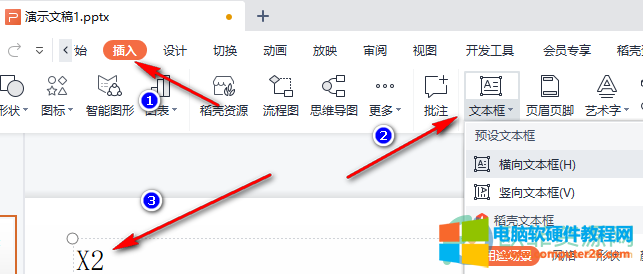
2、第二步,这里以设置文本下标为例。我们在文本框中选择要设置下标的单词,然后单击工具栏中的文本工具。
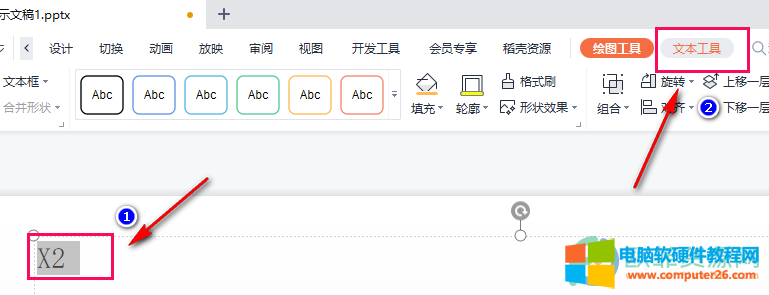
3、第三步,点击文本工具后,我们点击子工具栏中的X2图标选项,即下标选项。点击后我们可以看到选中的单词变成了下标文本。
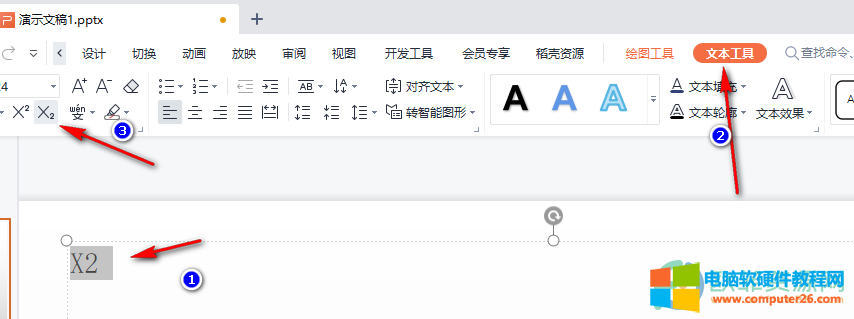
以上就是小编总结的如何在WPS PPT中设置上标或下标。我们在PPT中点击选择我们想要设置下标的单词,然后点击文本工具子工具栏中的下标选项。设置文本为上标样式的方法相同。选择文本后,单击下标选项左侧的上标工具。如果您有兴趣,请尝试一下。
PPT中设置上标或下标的方法图解教程,以上就是本文为您收集整理的PPT中设置上标或下标的方法图解教程最新内容,希望能帮到您!更多相关内容欢迎关注。








